L'intégration des puissants modèles GPT d'OpenAI dans Google Sheets permet d'enrichir vos feuilles de calcul avec des capacités d'IA. Il existe des extensions (Add-ins) sur le Google Marketplace, mais elles entraînent des coûts supplémentaires en plus du coût de l'API.
Dans ce tutoriel pratique, nous verrons comment intégrer une fonctionnalité GPT de base dans Google Sheets en utilisant Google Apps Script et l'API d'OpenAI.
À la fin, vous disposerez d'une fonction personnalisée =GPT() qui appelle directement l'API OpenAI depuis n'importe quelle cellule avec une formule.
Pas d'inquiétude si vous n'avez jamais codé - nous garderons les choses simples et accessibles.
Objectifs principaux
- Obtenir une clé API OpenAI
- Utiliser le code fourni pour une fonction personnalisée `=GPT()` dans App Script d'une feuille Google
- Utiliser la fonction pour automatiser GPT dans votre feuille de calcul
Commençons !
Étape 1 : Obtenir votre clé API OpenAI
Ce tutoriel montre comment appeler GPT-4 d'OpenAI — actuellement l'un des IA les plus rapides et les plus compétents — mais la même méthode fonctionne aussi avec GPT-3.5-turbo ou tout autre modèle Chat OpenAI plus récent.
Pour utiliser GPT-4 via l'API, vous avez besoin d'une clé API secrète d'OpenAI. Voici comment l'obtenir :
Connectez-vous à OpenAI : Rendez-vous sur la plateforme OpenAI et connectez-vous à votre compte (créez-en un si vous n'en avez pas).
Accédez aux clés API :
① ➡ Cliquez sur l'icône des paramètres (coin supérieur droit) puis ② ➡ sélectionnez "API keys" dans le menu de gauche. Cela vous mènera à la page de gestion des clés API.

Créez une nouvelle clé : Sur la page des clés API, ③ ➡ cliquez sur le bouton "Create new secret key". La boîte de dialogue ci-dessous apparaîtra.
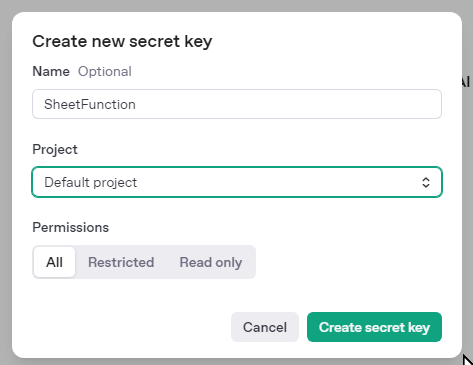
Saisissez un nom quelconque et sélectionnez le projet par défaut. Laissez les permissions sur "All" et cliquez sur le bouton "Create secret key" pour passer à l'écran suivant.

Votre nouvelle clé API s'affichera (une longue chaîne de caractères commençant par "sk-..."). Copiez cette clé maintenant et conservez-la dans un endroit sûr.
Important : Vous ne pourrez plus la voir une fois la fenêtre fermée !
Une fois votre clé API en main, vous êtes prêt pour l'étape suivante et pour connecter Google Sheets à GPT-4.
Étape 2 : Ouvrir l'éditeur Google Sheets Apps Script
Ensuite, nous allons créer une feuille Google et ouvrir l'éditeur de script pour écrire notre fonction personnalisée :
Créez une nouvelle feuille Google : Allez sur Google Sheets et ouvrez une nouvelle feuille vierge.
Ouvrez Apps Script : Dans la feuille Google, cliquez sur le menu Extensions > Apps Script. Cela lancera l'éditeur Google Apps Script dans un nouvel onglet.

Lorsque l'éditeur Apps Script s'ouvre, vous devriez voir une interface IDE web avec un fichier nommé Code.gs par défaut.

Préparez l'éditeur : S'il y a du code initial dans l'éditeur (une fonction vide "function myFunction()" peut être présente par défaut), n'hésitez pas à le supprimer. Nous le remplacerons par notre propre code.
Étape 3 : Écrire la fonction GPT dans Apps Script
Dans cette étape, nous allons ajouter une fonction personnalisée appelée GPT(prompt, temperature) qui fait appel à l'API OpenAI. La fonction prendra un prompt textuel et une valeur de température, enverra le prompt à GPT-4o, et renverra la réponse générée directement dans la cellule de votre feuille de calcul.
Collez le code : Copiez le script ci-dessous et collez-le dans le fichier Code.gs, en remplaçant tout contenu existant :
Que fait ce code
Ce code crée une fonction appelée GPT que vous utiliserez dans votre feuille. Elle :
- Takes a prompt (the text you want GPT to respond to) and a temperature (a number between 0 and 1 that controls creativity—lower is more predictable, higher is more random).
- Sends your prompt to OpenAI's GPT-4o model using your API key.
- Gets the response and puts it in your spreadsheet.
Analyse détaillée du code (optionnel)
- Lines starting with // are only comment lines and not needed.
- We define a constant API_KEY and set it to your OpenAI API key (replace the placeholder with the key you copied in Step 1).
- The GPT function takes two parameters: prompt (the text prompt or question) and temperature (a number between 0 and 1 controlling the creativity of GPT's response).
- Inside the function, we create a data object following OpenAI's Chat Completions API format, specifying the model ("gpt-4o"), the user message (our prompt), and the temperature.
- We then set up options for the HTTP request, including the authorization header with our API key and the JSON payload.
- UrlFetchApp.fetch() is a Google Apps Script service that lets us call external URLs (in this case, OpenAI's API endpoint). We POST our request to the chat completions API.
- We parse the response and extract result.choices[0].message.content, which is the text of GPT's answer. This value is returned by our function, so it will appear in the Google Sheet cell that called =GPT().
Pour plus d'informations, notamment sur la signification du paramètre de température, vous pouvez consulter la documentation de l'API OpenAI ici : https://platform.openai.com/docs/api-reference/chat
Comme mentionné, notre exemple utilise le modèle GPT 4. Vous trouverez d'autres modèles ici : https://platform.openai.com/docs/models, mais gardez à l'esprit que certains modèles futurs pourraient nécessiter un code différent ou d'autres paramètres.
Enregistrez le projet : Cliquez sur l'icône de disquette Save (💾) ou appuyez sur Ctrl+S (Cmd+S sur Mac) pour sauvegarder tous les changements dans vos fichiers de script. Vous pouvez également donner un nom au fichier de script et à l'ensemble de l'App Script (qui peut contenir plusieurs fichiers de script), par exemple "GPT-4 Sheet Integration".

La capture d'écran ci-dessus montre l'Apps Script déjà collé dans l'éditeur ① ➡. Nous avons nommé le projet App Script "GPT-4 Sheet Integration" et nous devons cliquer sur l'icône de sauvegarde ② ➡. Nous avons gardé le nom du fichier script Code.gs, mais vous pouvez le renommer si nécessaire - assurez-vous simplement de conserver l'extension .gs.
Autorisez le script (Pas toujours nécessaire) : Nous n'avons pas besoin d'exécuter le script dans l'éditeur App Script. Nous utiliserons simplement notre nouvelle formule à l'étape 4 directement dans Sheets. Google pourrait vous demander d'autoriser le script à se connecter à un service externe (puisqu'il fait appel à l'API OpenAI). Suivez les instructions pour autoriser l'accès.
C'est tout pour la partie programmation ! Le script est volontairement court et simple - nous n'avons pas ajouté de gestion d'erreurs ou de fonctionnalités avancées pour qu'il reste facile à comprendre. Maintenant, utilisons notre nouvelle fonction dans la feuille de calcul.
Étape 4 : Utilisez la fonction =GPT() dans votre Google Sheet
Retournez sur votre Google Sheet. Nous allons maintenant utiliser la fonction personnalisée GPT comme n'importe quelle formule intégrée :
Utilisation de base : Dans une cellule, tapez un signe égal = et commencez à taper GPT. Vous devriez voir GPT apparaître dans les suggestions de formules. Par exemple, essayez :
=GPT("Bonjour GPT-4 ! Comment vas-tu aujourd'hui ?", 0.5)
et appuyez sur Entrée.

Attendez la réponse : Vous verrez un indicateur "Loading..." dans la cellule pendant un moment. Ensuite, la cellule devrait se remplir avec la réponse de GPT-4 à votre prompt.
Félicitations - vous venez d'intégrer l'IA dans votre feuille de calcul !

La syntaxe de la formule est =GPT(prompt, temperature).
Vous pouvez fournir le prompt sous forme de chaîne de texte entre guillemets ou en faisant référence à une autre cellule, et la temperature est optionnelle (si elle n'est pas spécifiée, notre code la définit par défaut à 0,7).
Utilisation des références de cellules pour les prompts en lot
L'un des meilleurs avantages d'avoir GPT dans Sheets est la possibilité d'étendre la formule à plusieurs prompts. Pour traiter plusieurs prompts en lot, vous pouvez placer différents prompts dans une colonne et utiliser la fonction GPT dans une colonne adjacente. Par exemple :
Concaténez votre prompt : Concaténez votre prompt à partir des colonnes A, B et C en définissant le rôle de l'IA, la tâche et les détails spécifiques pour chaque ligne. Ensuite, ① ➡ dans la cellule D2, combinez-les dans notre fonction GPT, comme ceci :
=GPT(A2&B2&C2)[Pas de traduction nécessaire car c'est une formule technique]
Faites glisser la formule vers le bas : Enfin, faites glisser vers le bas pour traiter par lots les appels GPT en ② ➡ plaçant votre souris sur le coin inférieur droit de la cellule D2 jusqu'à ce qu'un curseur en croix apparaisse, puis en le faisant glisser vers le bas pour couvrir les deux lignes suivantes.

Observez la magie : Après un court instant, D3 et D4 auront également des réponses de l'IA. Google Sheets appellera la fonction GPT pour chaque ligne, et vous verrez les réponses apparaître dans la colonne B pour chaque prompt.
Vous avez maintenant créé des réponses GPT automatisées !
Étape 5 : Les avantages – plus trois façons d'utiliser GPT en masse
En intégrant vos prompts GPT directement dans Sheets, vous
- éliminez les tâches répétitives de copier-coller depuis le navigateur ChatGPT
- gardez les prompts bien organisés et
- débloquez d'innombrables possibilités d'automatisation.
Cette approche simple peut générer de nouvelles idées pour des flux de travail concrets dans presque tous les domaines.
Traduction en masse avec plus de contrôle
Imaginez que vous ayez une liste de phrases ou de noms de produits en anglais (colonne A) et que vous ayez besoin de traductions en allemand dans la colonne B, mais en utilisant le tutoiement "Du" au lieu du "Sie".
Formule :
=GPT("Traduis en allemand mais utilise le 'Du' informel au lieu du 'Sie' formel : " & A2, 0.3)
Classification des sentiments à grande échelle
Imaginons que vous ayez des centaines d'avis clients ou de commentaires dans la colonne A, et que vous souhaitiez rapidement déterminer si chacun d'entre eux est Positif ou Négatif. GPT-4 peut catégoriser le sentiment pour chaque commentaire :
Formule :
=GPT("Est-ce que cet avis est positif ou négatif ? Avis : " & A2, 0)
Régler la température à 0 rend la sortie déterministe (GPT aura plus tendance à donner une réponse cohérente).
Reformulation ou formalisation de texte à grande échelle
Si vous avez une liste de phrases dans la colonne A qui doivent être réécrites – par exemple pour transformer des expressions familières en un ton professionnel – la fonction GPT peut le faire pour chaque entrée :
Formule :
=GPT("Reformuler sur un ton poli et formel : " & A2, 0.7)
Gardez à l'esprit les limites de tokens (les prompts ou les sorties très longs peuvent atteindre les limites de l'API) et surveillez votre utilisation d'OpenAI pour gérer les coûts. Et bien sûr, manipulez votre clé API avec précaution pour garantir sa sécurité.
Conclusion
Dans ce guide, nous avons créé une fonction personnalisée Google Sheets qui exploite le modèle GPT-4o d'OpenAI pour générer du contenu à la volée. Vous avez appris à obtenir une clé API, à écrire une fonction Apps Script minimale, et à l'utiliser comme n'importe quelle autre formule de tableur – mais avec la puissance de l'IA. Nous avons également exploré 3 cas d'utilisation où le traitement par lots avec GPT peut vous faire gagner énormément de temps, que ce soit pour traduire du texte, analyser le sentiment ou reformuler du texte.
Félicitations pour avoir intégré GPT-4o dans Google Sheets ! 🎉 Vous avez comblé le fossé entre les données de tableur et l'IA, ouvrant ainsi des possibilités infinies d'automatisation et d'analyse.
Bon prompt, et profitez bien de votre nouveau flux de travail augmenté par l'IA !
.png)

